GimpShop? Nicht PhotoShop oder Gimp? Nein. GimpShop ist eine Modifikation des freien / Open Source GNU Image Manipulation Programms (GIMP), das das Gefühl von Adobe PhotoShop nachahmen soll. Der Hauptzweck besteht darin, die Benutzer von PhotoShop mit GIMP vertraut zu machen.[1] Aber in ihrem Herzen ist es immer noch Gimp. In diesem Artikel erfahren Sie, wie Sie mit GimpShop selektiv färben können.
Schritte
-
 1 Holen Sie sich Ihr Bild. Für dieses Tutorial wurde eine Blume mit einer Lizenz gefunden, mit der sie geändert werden kann, solange sie zugeordnet ist.
1 Holen Sie sich Ihr Bild. Für dieses Tutorial wurde eine Blume mit einer Lizenz gefunden, mit der sie geändert werden kann, solange sie zugeordnet ist. -
 2 Öffne das Bild in GimpShop.
2 Öffne das Bild in GimpShop. -
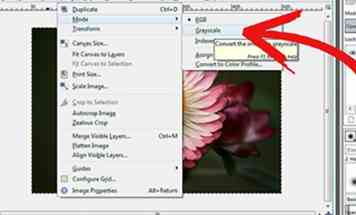 3 Klicken Sie auf BILD, scrollen Sie über MODE und wählen Sie GREYSCALE.
3 Klicken Sie auf BILD, scrollen Sie über MODE und wählen Sie GREYSCALE. -
 4 Klicken Sie auf EDIT, wählen Sie COPY TO CLIPBOARD.
4 Klicken Sie auf EDIT, wählen Sie COPY TO CLIPBOARD. -
 5 Öffnen Sie das Originalbild erneut und lassen Sie das gerade schwarz und weiß dargestellte Foto geöffnet.
5 Öffnen Sie das Originalbild erneut und lassen Sie das gerade schwarz und weiß dargestellte Foto geöffnet. -
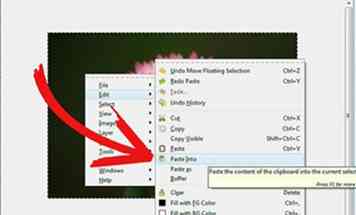 6 Rechtsklicken Sie auf das Originalbild und blättern Sie über EDIT, wählen Sie PASTE INTO.
6 Rechtsklicken Sie auf das Originalbild und blättern Sie über EDIT, wählen Sie PASTE INTO. - Die oberste Ebene des Bildes wird jetzt schwarz und weiß sein.
-
 7 Wählen Sie die Option ERASER und beginnen Sie mit dem Überstreichen der Bereiche des Bildes, die Sie neu einfärben möchten.
7 Wählen Sie die Option ERASER und beginnen Sie mit dem Überstreichen der Bereiche des Bildes, die Sie neu einfärben möchten. - Möglicherweise möchten Sie die Größe des Pinsels abhängig von der Größe des Bereichs, den Sie neu einfärben, anpassen.
- Vielleicht möchten Sie Ihr Bild vergrößern, um präziser zu sein.
 Minotauromaquia
Minotauromaquia
 1 Holen Sie sich Ihr Bild. Für dieses Tutorial wurde eine Blume mit einer Lizenz gefunden, mit der sie geändert werden kann, solange sie zugeordnet ist.
1 Holen Sie sich Ihr Bild. Für dieses Tutorial wurde eine Blume mit einer Lizenz gefunden, mit der sie geändert werden kann, solange sie zugeordnet ist.  2 Öffne das Bild in GimpShop.
2 Öffne das Bild in GimpShop. 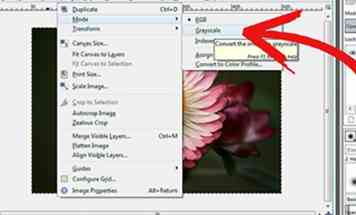 3 Klicken Sie auf BILD, scrollen Sie über MODE und wählen Sie GREYSCALE.
3 Klicken Sie auf BILD, scrollen Sie über MODE und wählen Sie GREYSCALE.  4 Klicken Sie auf EDIT, wählen Sie COPY TO CLIPBOARD.
4 Klicken Sie auf EDIT, wählen Sie COPY TO CLIPBOARD.  5 Öffnen Sie das Originalbild erneut und lassen Sie das gerade schwarz und weiß dargestellte Foto geöffnet.
5 Öffnen Sie das Originalbild erneut und lassen Sie das gerade schwarz und weiß dargestellte Foto geöffnet. 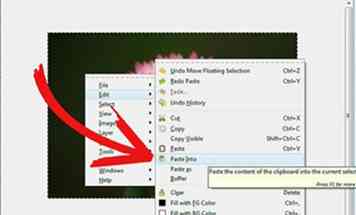 6 Rechtsklicken Sie auf das Originalbild und blättern Sie über EDIT, wählen Sie PASTE INTO.
6 Rechtsklicken Sie auf das Originalbild und blättern Sie über EDIT, wählen Sie PASTE INTO.  7 Wählen Sie die Option ERASER und beginnen Sie mit dem Überstreichen der Bereiche des Bildes, die Sie neu einfärben möchten.
7 Wählen Sie die Option ERASER und beginnen Sie mit dem Überstreichen der Bereiche des Bildes, die Sie neu einfärben möchten.